Modellieren von Datenbanken in UModel
Sie können Datenbanken in UModel auf eine der folgenden Arten modellieren:
1.Ohne Code Engineering-Unterstützung modellieren Sie die Datenbankobjekte, ohne dass Sie eine Verbindung zu einer tatsächlichen Datenbank herstellen (z.B., wenn Sie nur ein Diagramm erstellen möchten, das die potenzielle Struktur einer Datenbank darstellt).
2.Mit Code Engineering-Unterstützung. In diesem Szenario stellen Sie eine Verbindung zu einer Datenbank her, importieren ihre Struktur in das Modell und zeigen die Datenbankobjektdefinitionen anschließend direkt in UModel an. UModel kann nach dem Auslesen der Datenbankstruktur automatisch Datenbankdiagramme generieren. Optional können Sie die Datenbankobjekte im Modell ändern (z.B. indem Sie eine neue Tabelle hinzufügen oder eine vorhandene löschen) und anschließend die tatsächliche Datenbank mit Hilfe von mit UModel generierten Skripts aktualisieren. Die Synchronisierung zwischen Ihrer Datenbank und dem UModel-Projekt funktioniert ähnlich wie bei Programmiersprachen in beide Richtungen. Sie haben auch die Option, nur die Änderungen (mittels Merge) zu synchronisieren oder alle vorhandenen Daten (entweder die Datenbank anhand des Modells oder das Modell anhand der Datenbank) zu überschreiben.
In jedem der oben beschriebenen Fälle muss Ihr Projekt das mit UModel verfügbare Datenbankprofil enthalten. Dieses Profil enthält alle erforderlichen Metadaten (wie z.B. UML-Stereotypen), mit Hilfe derer Sie Datenbankobjekte in UModel anzeigen oder erstellen können.
Wenn Sie die Code Engineering-Methode verwenden, werden das Datenbankprofil und alle erforderlichen Code Engineering-Konfigurationen automatisch beim ersten Import einer Datenbank in das Modell zum Projekt hinzugefügt. Andernfalls müssen Sie das Datenbankprofil manuell inkludieren.
So fügen Sie manuell ein Datenbankprofil zu einem UModel-Projekt hinzu:
1.Erstellen Sie ein neues UModel-Projekt oder öffnen Sie ein vorhandenes, siehe Erstellen, Öffnen und Speichern von Projekten.
2.Klicken Sie im Menü Projekt auf Unterprojekt inkludieren.
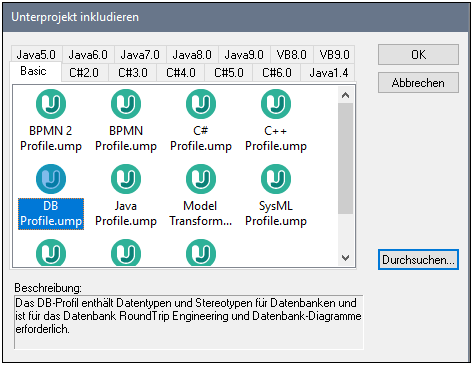
3.Wählen Sie auf dem Register Basic DB Profile.ump aus und klicken Sie zur Bestätigung auf OK.
Gehen Sie alternativ dazu folgendermaßen vor:
1.Klicken Sie im Fenster "Diagramm-Struktur" mit der rechten Maustaste auf Diagramme und wählen Sie den Befehl Neues Diagramm | Datenbankdiagramm.
2.Wenn Sie dazu aufgefordert werden, wählen Sie ein Paket aus, zu dem das neue Diagramm gehören soll.
3.Wenn Sie UModel fragt, ob das Datenbankprofil zu Ihrem Projekt hinzugefügt werden soll, klicken Sie zur Bestätigung auf OK.
Nachdem das UModel DB-Profil nun hinzugefügt wurde, können Sie mit der Modellierung Ihrer Datenbankobjekte beginnen. Wenn Sie z.B. mit der rechten Maustaste in ein Datenbankdiagramm klicken, steht Ihnen über das Kontextmenü eine Option zur Erstellung einer neuen Tabelle zur Verfügung. Wenn Sie mit der rechten Maustaste auf eine Tabelle klicken, können Sie über das Kontextmenü Spalten, Schlüssel, Indizes usw. erstellen. Nähere Informationen dazu finden Sie unter Erstellen von Datenbankobjekten.
Um eine Verbindung zu einer Datenbank zu erstellen, verwenden Sie die Code Engineering-Methode, siehe Importieren von SQL-Datenbanken in UModel.